La funzione di pianificazione delle analisi (che è già automaticamente prepolotata in merito alle analisi da effettuare in base ai formulari in ingresso rispetto ai quali è stato definito di effettuate un campionamento) permette di generare sia il «record» relativo alla analisi da effettuare che il foglio excel da utilizzare. Tale operazione deve essere effettuata manualmente in quanto non derivabile da altre operazioni / documenti a differenza delle analisi effettuate sui rifiuti in ingresso.
Le fasi operative sono le seguenti:
-
Inserimento dei dati relativi all’analisi da effettuare e salvataggio dei dati (le righe relative alle analisi relative al materiale in ingresso vengono precaricate in automatico dalla funzione «formulari in ingresso»; questi ultimi, se generati automaticamente all’importazione massiva dovranno essere richiamati singolarmente e modificati andando a selezionare l’apposito flag effettuato campionamento;
-
Richiamo dell’analisi (eventuale modifica / completamento) e generazione dell’excel con relativo download;
-
Compilazione off-line dell’excel;
-
Richiamo dell’analisi per uploadare l’excel compilato completo dei risultati.
Visualizzare una pianificazione analisi
Per visualizzare il dettaglio di una pianificazione analisi:
-
Selezionare la voce di menù "
CORIPET" > " FUNZIONALITA'" >
"Pianificazione analisi";
-
Selezionare un record esistente;
-
Premere il pulsante

.
In questo modo si aprirà la finestra di dettaglio record selezionato. Non sarà possibile effettuare modifiche sui dati inseriti.
Aggiungere una pianificazione analisi
Questa registrazione deve essere effettuata da parte del produttore per ogni imballo / periodo.
Il periodo deve essere «aperto» ossia non ancora consolidato da parte di Coripet o chiuso da parte del produttore. Per chiudere il periodo, seguire le istruzioni al capitolo "Periodi anagrafica".
Per aggiungere una pianificazione analisi:
-
Selezionare la voce di menù "
CORIPET" > " FUNZIONALITA'" >
"Pianificazione analisi";
Descrizione dei campi:
|
CAMPO
|
DESCRIZIONE
|
|
-
|
I campi gestiti dal sistema sono comuni a tutte le tipologie di analisi.
|
|
TIPOLOGIA ANALISI*
|
|
|
ARTICOLO*
|
Codice dell' articolo. Deve essere coerente con il campo TIPOLOGIA ANALISI. |
|
ORGANIZZAZIONE*
|
CSS presso cui si effettua l'analisi.
|
|
BACINO*
|
 Il campo BACINO* è obbligatorio. Nel caso in cui non sia possibile associare un bacino all'analisi creare l'anagrafica (o usare quella precedentemente creata) " BACINO 000000 NON OPERATIVO" |
GENERAZIONE DELL'EXCEL
Dopo aver aggiunto tutti i campi richiesti, premere il pulsante
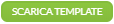
per scaricare il template da compilare.
CARICAMENTO DELL'EXCEL
Dopo aver compilato il file excel appena generato, occorre ricaricarlo sulla piattaforma sul campo

premendo sul pulsante

e selezionando il file dalla finestra di dialogo. Confermare l'operazione premendo il pulsante
 .
.  NON MODIFICARE IL NOME DEL FILE PRIMA DELL'UPLOAD.
NON MODIFICARE IL NOME DEL FILE PRIMA DELL'UPLOAD. Dall’elenco analisi è necessario richiamare la riga corrispondente l’analisi da caricare (identificabile tramite il numero report riportato sia nella lista che nel documento excel compilato).
Per
CONFERMARE le modifiche, premere il pulsante

. Qualsiasi altra azione diversa dalla pressione del pulsante "CONFERMA", farà si che i dati aggiunti non vengano salvati.
Duplicare una pianificazione analisi
Per duplicare una pianificazione analisi:
-
Selezionare la voce di menù "
CORIPET" > " FUNZIONALITA'" >
"Pianificazione analisi";
-
Selezionare un record esistente;
-
Premere il pulsante

;
-
Viene restituita una schermata quasi identica a quella dell'inserimento di un nuovo record, con l'unica differenza che i campi cono già precompilati con i valori della riga duplicata;
-
-
Premere il pulsante

. Qualsiasi altra azione diversa dalla pressione del pulsante "CONFERMA", farà si che i dati aggiunti non vengano salvati.
Modificare una pianificazione analisi
Per modificare una pianificazione analisi:
-
Selezionare la voce di menù "
CORIPET" > " FUNZIONALITA'" >
"Pianificazione analisi";
-
Selezionare un record esistente;
-
Premere il pulsante

;
-
-
Premere il pulsante

. Qualsiasi altra azione diversa dalla pressione del pulsante "CONFERMA", farà si che i dati non vengano aggiornati con le ultime modifiche.
Eliminare una pianificazione analisi
Per eliminare una pianificazione analisi:
-
Selezionare la voce di menù "
CORIPET" > " FUNZIONALITA'" >
"Pianificazione analisi";
-
Selezionare un record esistente;
-
Premere il pulsante

;
-
Verrà restituita la schermata di dettaglio;
-
Premere il pulsante

. Qualsiasi altra azione diversa dalla pressione del pulsante "CONFERMA", farà si che i dati non vengano eliminati.
Filtri sulla pianificazione analisi
Per filtrare le pianificazioni analisi:
-
Selezionare la voce di menù "
CORIPET" > " FUNZIONALITA'" >
"Pianificazione analisi";
-